Esta guía está diseñada para mostrar a los clientes de alojamiento web de LCN y alojamiento de WordPress cómo restablecer su contraseña de usuario administrador para WordPress.
Resetting WordPress Passwords via the WordPress Dashboard
Si tiene acceso al panel de WordPress para su sitio, puede restablecer la contraseña de su cuenta desde el panel.
- Inicie sesión en el panel de WordPress de su sitio.
- Seleccione el menú desplegable de la parte superior derecha de la página y seleccione Editar mi perfil , o vaya a Usuarios dentro del panel de control y seleccione editar debajo de su nombre de usuario.
- Desplácese hacia abajo en la página de perfil hasta la sección de Administración de cuentas y luego haz clic en Generar contraseña . A continuación, puede escribir la contraseña generada automáticamente o seleccionar Actualizar perfil. para aplicar la nueva contraseña.
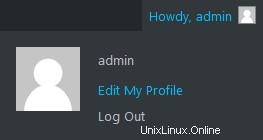
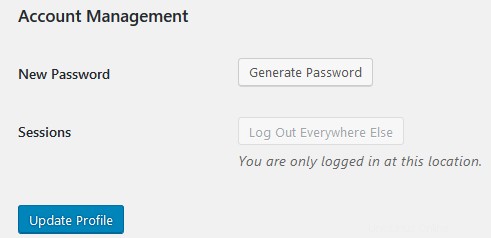
Eso es todo, ahora debería poder iniciar sesión en el panel de control de WordPress para su sitio con la nueva contraseña.
Restablecimiento de contraseñas de WordPress a través de Phpmyadmin
Si no tiene acceso al panel de control de su sitio, es posible restablecer sus datos de inicio de sesión de WordPress iniciando sesión en la base de datos del sitio.
Para restablecer los detalles de inicio de sesión de WordPress en la base de datos de su sitio, primero deberá obtener el nombre de usuario/contraseña/los detalles del servidor de la base de datos de su sitio. Puede acceder a estos detalles descargando una copia del archivo wp-config.php a través de FTP. La siguiente página proporcionará algunas instrucciones sobre cómo acceder a los archivos de su sitio a través de FTP:Cómo cargar archivos a su sitio web con FTP
Abra el archivo wp-config.php en un editor de texto y encontrará los detalles de inicio de sesión de la base de datos para su sitio en el siguiente formato:
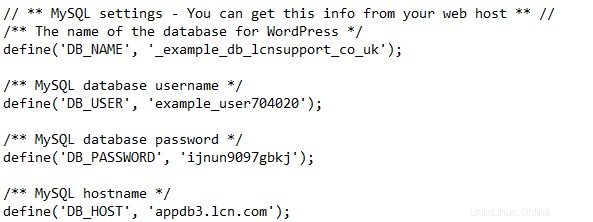
Una vez que tenga los datos de inicio de sesión de la base de datos de su sitio, puede seguir estos pasos para iniciar sesión en Phpmyadmin y restablecer las contraseñas de su cuenta de WordPress:
- Comience yendo a phpMyAdmin página de inicio de sesión para su sitio, se puede acceder ingresando a http://yourdomain.com/phpmyadmin – en la barra de direcciones de su navegador web (reemplazando sudominio.com con la dirección de su sitio web) .
- En la página de inicio de sesión de phpMyAdmin, ingrese el nombre de usuario y la contraseña de su base de datos y seleccione el nombre de host de la base de datos correcto en el menú desplegable Server Choice.
- Haga clic en Bases de datos del menú en la parte superior de la página de phpMyAdmin, luego haga clic en el nombre de la base de datos que se encuentra debajo del encabezado Bases de datos en esta página.
- Desde la lista, haga clic en los usuarios tabla:debería titularse wp_users si no ha modificado el prefijo de la tabla para su sitio.
- Después de abrir la tabla wp_users para su sitio, debería ver una lista de las cuentas de usuario para su sitio:
- Haga clic en editar junto con la cuenta de usuario que desea actualizar
- Busque el campo titulado user_pass , ingrese su nueva contraseña en el Valor campo, luego seleccione MD5 desde el campo del menú desplegable para Función .
- Seleccione Ir en la parte inferior izquierda de la tabla para aplicar el cambio.

Eso es todo, ahora debería poder iniciar sesión en el panel de control de WordPress para su sitio con la nueva contraseña.